windows多个系统启动,Windows多系统启动配置与优化指南
Windows多系统启动配置与优化指南
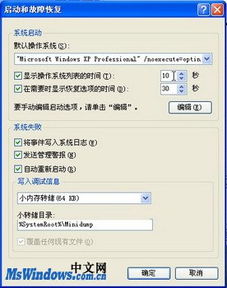
随着计算机技术的不断发展,许多用户为了满足不同的工作或娱乐需求,会在同一台电脑上安装多个操作系统。本文将详细介绍如何在Windows系统中配置和优化多系统启动,帮助用户轻松管理多个操作系统。
多系统启动的必要性
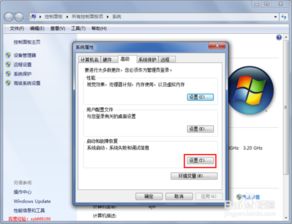
在多系统环境中,用户可以根据不同的需求选择合适的操作系统。例如,Windows系统适合日常办公和游戏,而Linux系统则更适合开发者和服务器环境。通过安装多个系统,用户可以充分发挥电脑的潜力,提高工作效率。
配置多系统启动
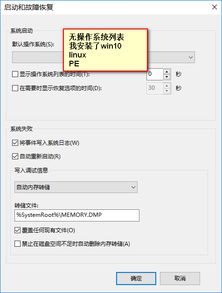
以下是在Windows系统中配置多系统启动的步骤:
确保所有操作系统都已安装完毕。
在启动时按下相应的键(如F2、F10或Del)进入BIOS设置。
找到“Boot”或“Boot Options”选项,选择“Boot Mode”或“Boot Sequence”。
将需要启动的第一个操作系统设置为首选启动项。
保存并退出BIOS设置。
完成以上步骤后,电脑在启动时会自动加载首选操作系统。如果需要切换到其他系统,可以在启动时按下相应的键(如F12)选择要启动的系统。
优化多系统启动
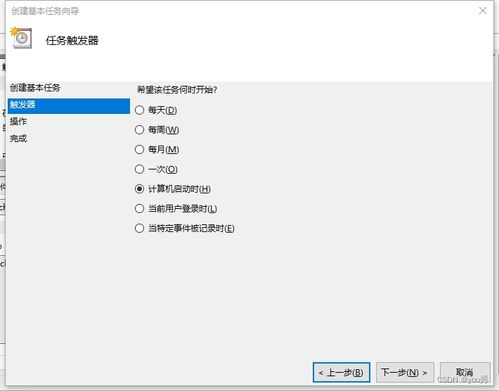
调整启动顺序:在BIOS设置中,将常用操作系统设置为首选启动项,以减少等待时间。
设置启动菜单等待时间:在Windows系统中,可以通过修改注册表或使用第三方工具来调整启动菜单的等待时间。
禁用不必要的启动项:在启动时,一些应用程序可能会自动启动,占用系统资源。可以通过任务管理器或第三方工具禁用这些启动项。
使用第三方启动管理工具:如rEFInd、EasyBCD等,这些工具可以帮助用户更好地管理多系统启动。
通过以上优化,可以显著提高多系统启动的速度和稳定性。
修改默认启动顺序
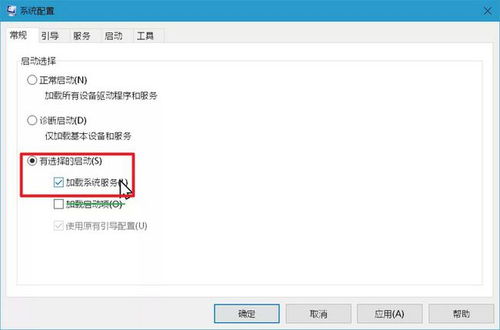
在安装了多个Windows系统后,默认启动顺序可能会不符合用户需求。以下是如何修改默认启动顺序的方法:
在桌面右键单击“计算机”图标,选择“属性”。
在系统属性窗口中,点击“高级系统设置”。
在系统属性对话框中,切换到“高级”选项卡。
点击“启动和故障恢复”下的“设置”按钮。
在系统设置窗口中,选择要设置为默认启动的系统,然后点击“确定”。
完成以上步骤后,重新启动电脑,即可看到默认启动顺序已修改。
通过本文的介绍,相信用户已经掌握了在Windows系统中配置和优化多系统启动的方法。在实际操作过程中,用户可以根据自己的需求进行调整,以获得更好的使用体验。
